Імпортувати або експортувати контакти з Outlook

- 4394
- 365
- Orville Zboncak DVM
Бізнес та особиста електронна листування - невід'ємна частина життя сучасної людини. Швидке надсилання поштового повідомлення дозволяє ефективно вирішити багато проблем, щоб бути в курсі всіх важливих подій.

Під час експорту контактів з Outlook підтримується їх копія
Outlook - відмінний помічник у створенні електронних листів та формування подальших розсилань. Додаток здатний підтримувати контакти всіх тих, з ким з'єднання вже встановлено.
У практичній діяльності може статися, що вам доведеться перевстановити операційну систему, під час якої всі раніше встановлені програми зникають. Звичайно, ця сумна подія стосується Outlook 2010. Факт зникнення Outlook 2010 не в змозі викликати гнітючий настрій порівняно з тим, що можливість експорту контактів не використовувалася заздалегідь.
Зверніться до збереження
Не секрет, що в деяких ситуаціях можна відновити контакти, якщо альтернативне джерело спілкування з важливим предметом не було передбачено заздалегідь . З цієї причини багато людей активно цікавляться, як експортувати контакти з Outlook 2010, перш ніж перевстановити операційну систему.
Крім того, деякі розсудливі користувачі вважають за краще експортувати контакти протягом певних періодів часу, зберігаючи їх у випадку.
Така розсудливість запобіжить втраті найважливіших даних, а також вирішить усі проблеми, заздалегідь дізнавшись, як імпортувати контакти в Outlook 2010 після завантаження нової операційної системи.
Необхідно імпортувати та експортувати не тільки на комп'ютер чи ноутбук, але і на інших сучасних гаджетах, які включають мобільні пристрої на платформі Android та iPhone.
Як передати адреси електронної пошти на Android
Якщо ви загартовані в пошук відповіді на питання, як передати контакти в Android з Outlook, то вам просто потрібно ознайомитись з нашими інструкціями та переконатися, що в цьому процесі немає нічого складного.
Процес передачі передбачає лише кілька простих дій, які, звичайно, повинні виконуватися чітко, без будь -яких змін.
Перший запуску Outlook 2010, перейдіть до меню "Файл", там ви побачите параметр "Відкрити та експортувати". Клацнувши на ньому, відкриється додатковий підменю, в якому ви знайдете рядок "Імпорт та експорт".
Клацніть кнопку "Експорт", після чого побудований майстер негайно запуститься, що легко здійснить усі подальші маніпуляції.
Майстер запропонує вибрати опцію файлу, в якому ви хочете експортувати всі електронні адреси, що містяться в поштовому додатку. Експерти настійно рекомендують вибрати другий рядок - "Значення, розділені комами".
Outlook 2010 запропонує вибрати папку, яка повинна бути готова до експорту. Виберіть папку "Контакти" і не соромтеся натиснути кнопку "Далі".
Майстер самостійно формує експортований файл у форматі CSV, і ви повинні лише зберегти його, супроводжуючи його відповідним іменем.
Щоб імпортувати підготовлені адреси електронної пошти в Android, спочатку перейдіть до облікового запису Google. Там знайдіть вкладку "Додатково", після чого виберіть параметр "Імпорт".
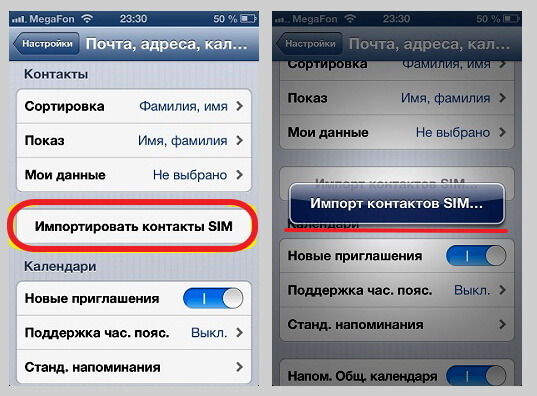
На вкладці "Додатково" знайдіть параметр "Імпорт"
Майстер буде просити вказати шлях до раніше збереженого файлу з розширенням CSV. Вам, безумовно, доведеться дотримуватися цієї вимоги, після чого програма буде підкорятися вам і зможе успішно перенести на ваш Android, всі раніше збережені контакти.
Процес синхронізації розпочнеться автоматично, тому ваша участь не знадобиться. Все закінчиться швидко, і ви можете радіти легкому вирішенню проблеми.
Є ще один спосіб імпорту контактів в Android за допомогою Bluetooth. Передача та завантаження файлу в цьому випадку здійснюється за допомогою запуску Bluetooth, а обліковий запис Google не використовується. Решту дій здійснюються аналогічно.
Як передати адреси електронної пошти на iPhone
Якщо ви є власником Not Android, але iPhone, і у вас є однакова проблема, то це буде легко вирішити, якщо ви ретельно ознайомитесь із рекомендаціями, як перенести контакти з Outlook на iPhone.
Перші кроки пропонують експортувати ті контакти, що містяться в поштовому додатку. Принцип експорту такий самий, як описано вище для справи з Android, тому не повинно виникати питань про те, як передати контакти в Outlawk.
Залишається лише зрозуміти, як завантажувати збережений файл із контактами на iPhone?
Для полегшення процесу імпорту рекомендується завантажити додаток CopyTrans на свій ПК. Запустіть цю програму, підключіть iPhone до комп’ютера.
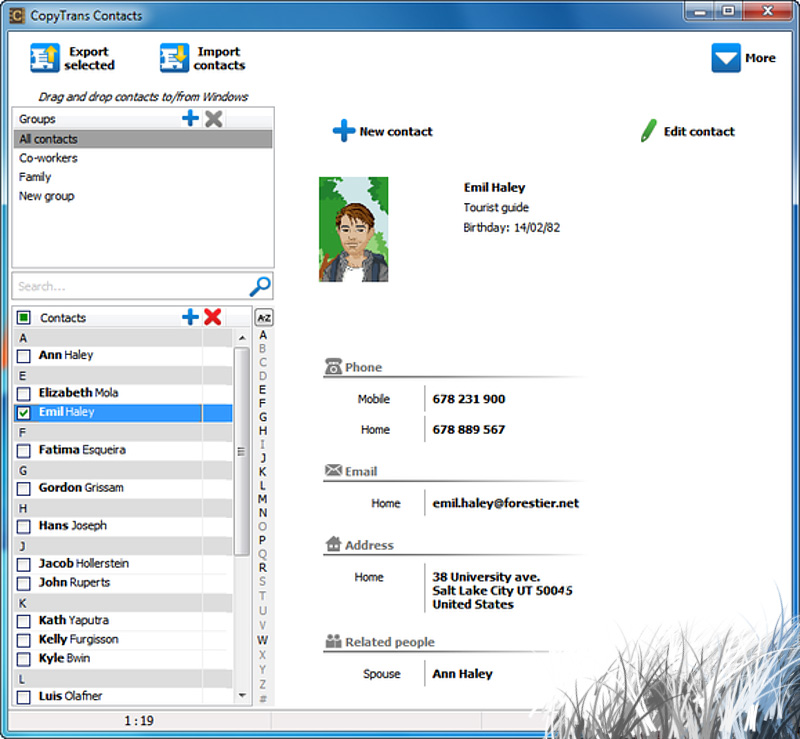
CopyTrans Contacts Utility буде для вас справжнім помічником
У вікні, яке з’являється, ви можете легко знайти параметр "Імпорт контакту". Залишається подати всі вимоги, які висунуть заявку.
Спочатку потрібно вказати місце, де зберігається файл із розширенням CSV, а потім просто натисніть кнопку "Відкрити", яка з’явиться. Після цього автоматичний процес розпочнеться, що успішно завантажує всі контакти на ваш iPhone. Тут завершується процес імпорту всіх важливих для вас контактів.
Отже, ознайомившись із рекомендаціями щодо імпорту та експорту всіх контактів із поштової програми, а також, проводячи ці маніпуляції практично, кожен зрозуміє, що цей процес справді простий.
Завдяки таким діям, ви завжди можете мати важливі контакти з вами, у своєму мобільному пристосуванні. Одночасне зберігання електронних адрес на комп’ютері та на мобільних пристроях дозволяє бути впевненим, що безповоротна втрата даних виключається.

